
【Android】格安SIMってこんなにスピードでるの!?
最終更新 [2015年3月2日]
この記事内には広告リンクが含まれています。
\\どうかフォローをお願いします…//
< この記事をシェア >
「DMM Mobile」の格安SIM(MVNO)をAndroidスマホに設定する方法です。

噂の新興勢力MVNO「DMM Mobile」をXperia Z3 compact SO-02Gで使ってみました。
nano SIMを契約したのでiPhone 5S / 6やXperia Z3などではそのままで使うことができる格安SIMです。
この記事ではDMM MobileのAPN初期設定方法や回線速度テストの結果などを書いています。
本記事はAndroidでの設定方法なのでiPhoneでDMM Mobileを使う人は↓の記事をチェックしてみてください。
初期設定「APN(ネットワーク)の設定方法 / Android」
APNの設定をする方法
DMM Mobileの回線をAndroidで使うためには、APN設定(このスマホではDMM Mobileの回線を使うぞー!という設定)を行う必要があります。
といってもとってもカンタンです。
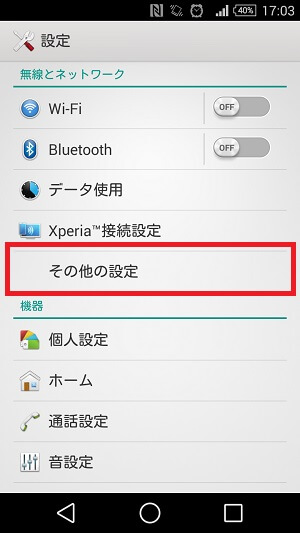
いつものように「設定」を開きます。
設定の中にある「その他の設定」をタップします。
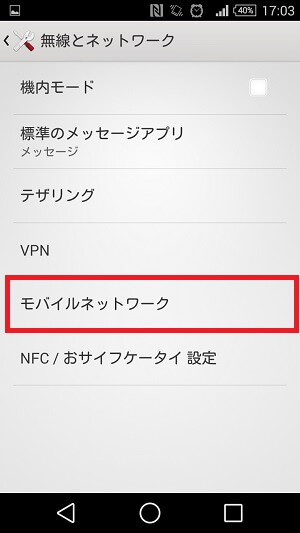
無線とネットワークという項目が開きます。
この中の「モバイルネットワーク」をタップします。
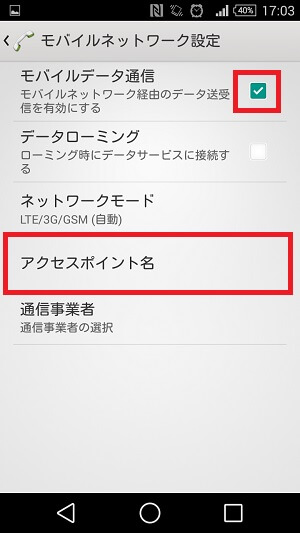
モバイルネットワークの設定項目が開きます。
「モバイルデータ通信」にチェックが入っていることを確認して「アクセスポイント名」をタップします。
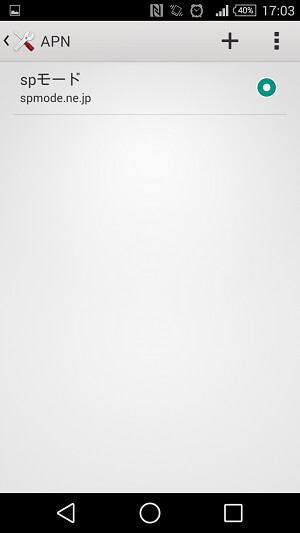
APNの一覧が表示されます。
自分の場合、通常時はドコモを使っていますのでSPモードが表示されています。
右上にある「+」ボタンをタップします。
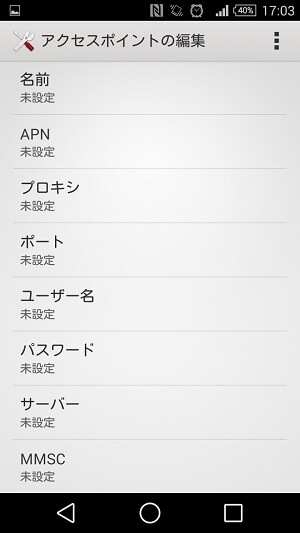
APNの編集画面が登場します。
ここに↓のように入力します。
【名前】任意(今回はDMM Mobileとつけました)
【APN】vmobile.jp
【ユーザー名】dmm@dmm.com
【パスワード】dmm
【認証タイプ】PAPまたはCHAP
その他の項目は未設定で問題ありません。
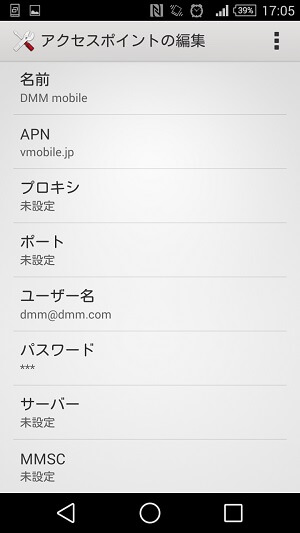
こんな感じ。
「認証タイプ」は画面の下の方にあります。
全ての設定部分を記載して一つ戻ります。
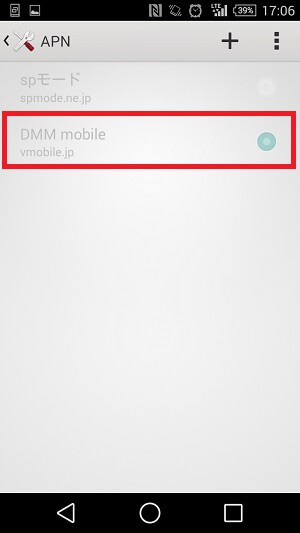
↑で作った任意で決めた名前のAPNがあります。
今回はDMM Mobileとしたものです。
これをタップします。
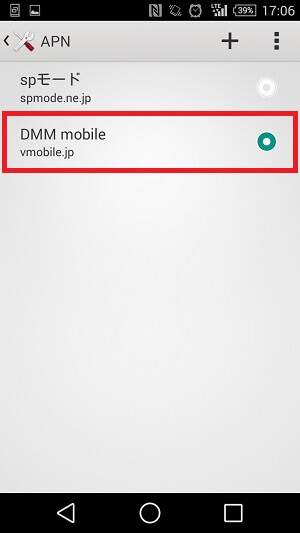
ちょっと時間がかかって設定が間違ってなければこちらが選択されます。
以上で設定完了です。
Androidの画面上部のステータスバーの電波の部分に「LTE」や「3G」と表示されればOKです。
繋がらない場合はサポートに連絡しましょう。
DMM Mobileサポート窓口電話番号:0120-584-585
気になる通信速度は?
Android×DMM Mobileの通信速度

ダウンロードスピード: 42.68Mbps
アップロードスピード: 4.84Mbps
■通信速度テスト条件
端末: Xperia Z3 compact SO-02G
場所: 東京都港区
時間: 2015年3月2日17時07分
なんとダウンロードスピードが「42.68Mbps」も出ました!
これは激速。
DMM Mobileの回線スピードには正直ちょっとビックリしました。
iPhone 6でも同じようにAPN設定を行い、計測しましたが同じレベルのスピードを叩き出しています。
格安SIMだとやっぱりちょっと遅いというイメージがあったのですがこれなら十分。
iPhone同様、常にこのスピードが出るとは思えませんが、料金を考えると満足できるレベルだと思います。もし、スマホの料金を安くしたいと考えている人は是非『DMM Mobile』を試してみて下さい!
お申し込みはこちら
⇒DMM mobile![]()
< この記事をシェア >
\\どうかフォローをお願いします…//
このAndroidで格安sim『DMM Mobile』を使ってみた – APN設定方法~通信速度チェックまでの最終更新日は2015年3月2日です。
記事の内容に変化やご指摘がありましたら問い合わせフォームまたはusedoorのTwitterまたはusedoorのFacebookページよりご連絡ください。























